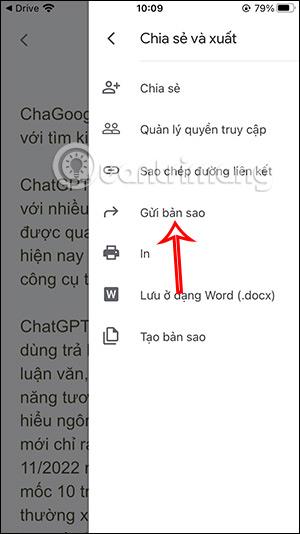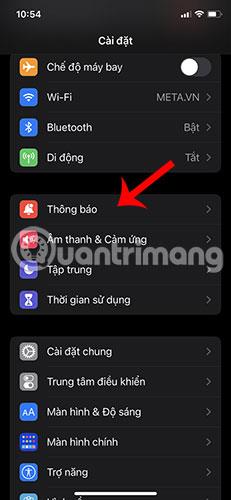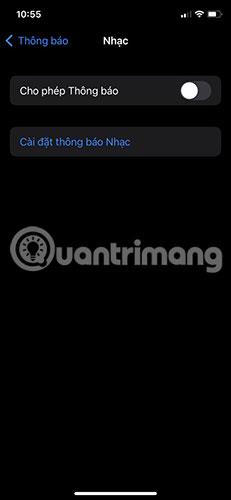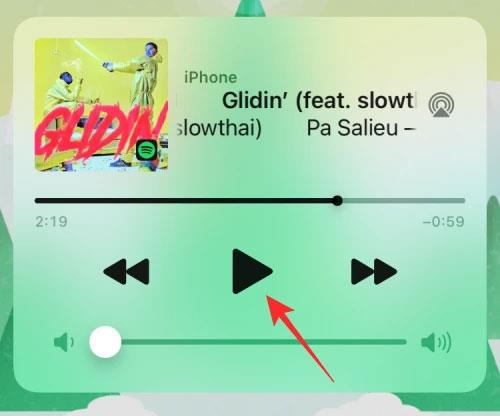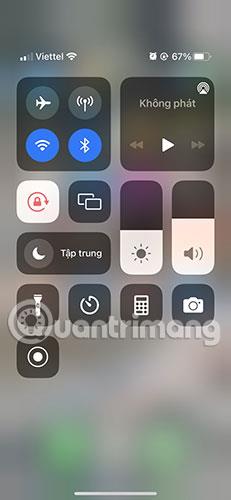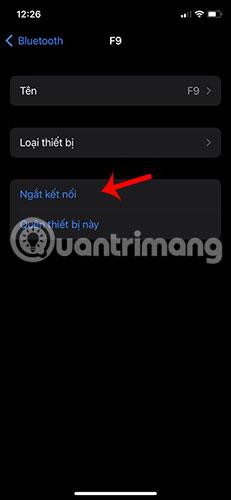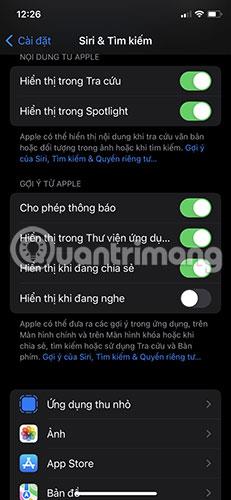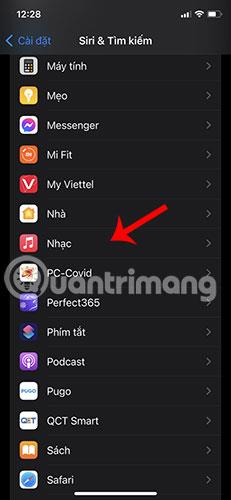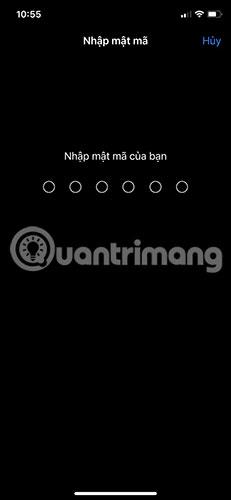Ali ste naleteli na situacijo, ko je predvajalnik glasbe še vedno na zaklenjenem zaslonu iOS-a, čeprav ste izklopili glasbo? Zavzame večino prostora na zaklenjenem zaslonu iPhona in ne morete prejemati več obvestil iz drugih aplikacij. Kako torej preprečiti, da bi se ikona predvajalnika glasbe prikazala na zaklenjenem zaslonu iPhone?
Tukaj je nekaj koristnih rešitev za odpravo te težave.
1. Znova zaženite iPhone
Ponovni zagon iPhona je običajno enostaven in uporaben v mnogih primerih. Za več podrobnosti glejte članek: Navodila za ponovni zagon iPhona, ko se zruši (prisilni ponovni zagon).
2. Izbrišite aplikacijo Music iz razdelka Widgets v iPhonu
Pojdite na začetni zaslon v iPhonu, povlecite desno in tapnite spodnji del zaslona, našli boste gumb za urejanje. Kliknite gumb Uredi in dostopali boste do okna za upravljanje pripomočkov.

Kliknite gumb Uredi
Odstranite aplikacijo Glasba iz pripomočkov .

Odstranite aplikacijo Glasba iz pripomočkov
Znova zaženite iPhone.
3. Izklopite obvestila za aplikacijo Glasba
Pojdite v Nastavitve > Obvestila > Glasba .
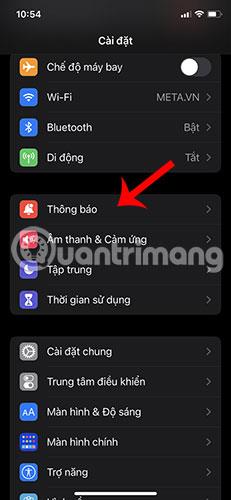

Izklopite stikalo poleg možnosti Dovoli obvestila .

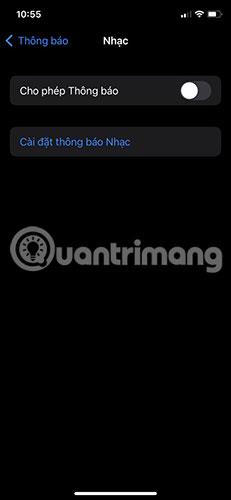
4. Nadaljujte/ustavite skladbo
Glasbeni pripomoček za iOS je zasnovan tako, da se prikaže le, ko se pesem predvaja prek Apple Music ali katere koli druge glasbene ali pretočne aplikacije v iPhonu. Samo zato, ker se pripomoček za glasbo nenehno pojavlja na zaklenjenem zaslonu sistema iOS, ne pomeni, da z njim ne morete komunicirati. Morda bi lahko eden od načinov, kako ugasniti predvajalnik glasbe, ta, da nekaj časa predvajate skladbo in nato začasno ustavite.
To storite tako, da tapnete gumb Predvajaj znotraj pripomočka, pustite, da se skladba predvaja nekaj sekund, nato pa tapnite gumb Pause , da začasno ustavite predvajanje.
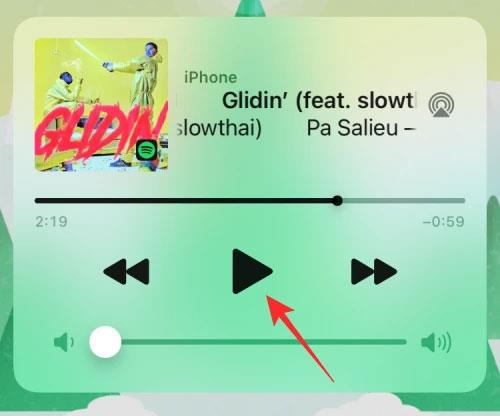
Nadaljuj/zaustavi skladbo
Zdaj lahko zaklenete svoj iPhone. S tem boste v večini primerov odstranili gradnik Glasba z zaklenjenega zaslona v sistemu iOS. Če ne, lahko nadaljujete z naslednjimi popravki spodaj.
5. Preverite, ali je iPhone povezan z avtomobilom ali drugo napravo Bluetooth
Obstaja še ena znana težava z iOS-om, zaradi katere iPhone naključno prikaže vso glasbo, ki ste jo nedavno predvajali iz aplikacije, ko iPhone povežete z avtoradio ali Bluetooth zvočniki/slušalkami drugim. Če je vaš iPhone seznanjen z napravo Bluetooth in ne deluje, lahko odstranite pripomoček za glasbo z zaklenjenega zaslona sistema iOS tako, da prekinete povezavo naprave z vašim iPhoneom.
Najlažji način za prekinitev povezave med iPhoneom in napravami Bluetooth je, da se dotaknete gumba Bluetooth v Nadzornem centru .
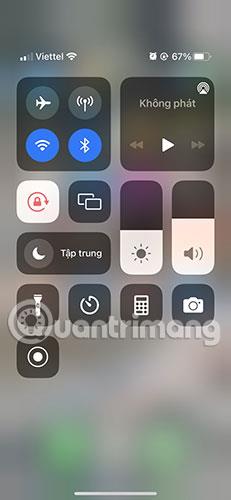
Vklopite in izklopite Bluetooth v Nadzornem centru
Povezavo določene naprave z iOS lahko tudi prekinete tako, da odprete Nastavitve > Bluetooth.

Pojdite v Nastavitve > Bluetooth
Tapnite gumb »i« poleg vaše povezane naprave in nato tapnite Prekini povezavo .

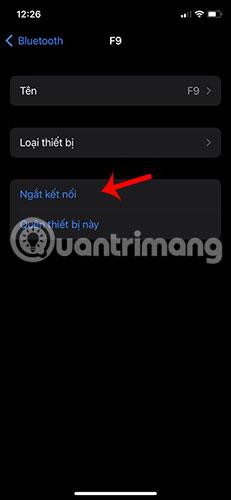
6. Izklopite priporočila Apple Music/Spotify
Številni uporabniki so naleteli na situacijo, ko se na zaklenjenem zaslonu prikaže pripomoček za glasbo s predlogi za pesmi ali podcaste za poslušanje iz aplikacije Apple Music. Ti predlogi se prikažejo naključno, ne glede na to, katero glasbo ste pred kratkim predvajali ali kdaj jo predvajate.
Vendar to ni napaka, ampak funkcija Siri, ki je privzeto omogočena v sistemu iOS. Ko je omogočena, bo Siri poslala predloge na zaklenjeni zaslon, začetni zaslon in aplikacije znotraj, medtem ko poslušate kar koli. Na srečo je to funkcijo mogoče onemogočiti kar v nastavitvah iPhona.
Če želite izklopiti glasbene predloge iz Appla, odprite aplikacijo Settings v sistemu iOS in pojdite na Siri & Search .

Pojdite na Siri & Search
Znotraj Siri & Search izklopite stikalo Pokaži med poslušanjem v razdelku Predlogi iz Apple .
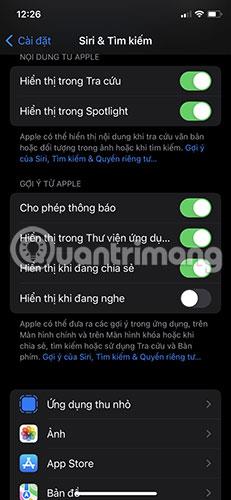
Med poslušanjem izklopite zaslon
Poleg tega boste morda želeli izklopiti priporočila iz aplikacij, v katerih pogosto poslušate glasbo. Znotraj zaslona Siri & Search izberite aplikacijo (Apple Music, Spotify ali drugo), ki jo uporabljate za predvajanje glasbe.
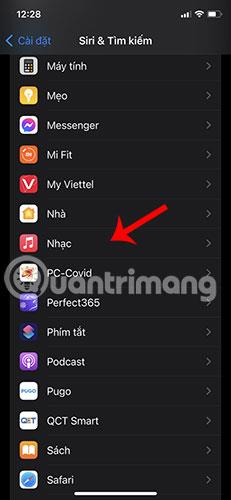
Izberite aplikacijo Glasba
Na naslednjem zaslonu izklopite stikalo za obvestila o predlogih v razdelku s predlogi .

Izklopite obvestila o namigu v razdelku s predlogi
Zgornji korak lahko ponovite za druge aplikacije, ki jih uporabljate za predvajanje glasbe.
7. Na zaklenjenem zaslonu izklopite funkcijo Home Control
Pojdite v Settings > Face ID & Passcode.

Pojdite v Settings > Face ID & Passcode
Vnesite geslo in se pomaknite na dno.
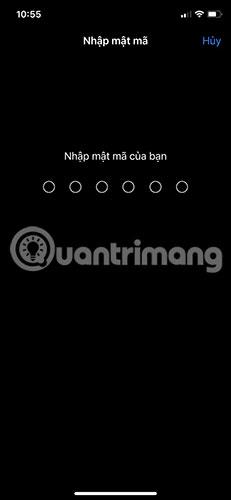
Vnesite geslo
Nato izklopite Home Control .


8. Posodobite na najnovejšo različico iOS
Apple vsakih nekaj tednov izda nove različice iOS-a in ne glede na to, koliko se trudijo izboljšati, lahko še vedno pride do nekaterih napak, ki ostanejo neopažene. Včasih lahko vrsta napak povzroči težave na vašem iPhoneu. Če ste pred kratkim doživeli, da se pripomoček za glasbo naključno pojavi na zaklenjenem zaslonu, je težavo verjetno povzročila posodobitev sistema iOS.
Če ne morete ugotoviti, kako odstraniti pripomoček za glasbo z zaklenjenega zaslona, lahko preverite, ali obstaja nova posodobitev za iOS, ki jo lahko namestite za rešitev težave. Medtem ko boste obveščeni o novi posodobitvi, ko bo na voljo za vaš iPhone, jo lahko poiščete ročno, tako da odprete Nastavitve > Splošno > Posodobitve programske opreme .
9. Izklopite See Today in Search na zaklenjenem zaslonu
Ko se predvajalnik glasbe prikaže na zaklenjenem zaslonu, tudi ko uporabite vse zgornje popravke, lahko poskusite popolnoma onemogočiti See Today na zaklenjenem zaslonu, da preprečite predvajanje glasbe. Če želite to narediti, odprite aplikacijo Nastavitve in izberite Face ID & Passcode .
Na naslednjem zaslonu izklopite See Today in Search pod zaslonom Dovoli dostop pri zaklenjenem zaslonu .

Izklopite See Today in Search
Preverite lahko, ali se predvajalnik glasbe še vedno prikazuje na zaklenjenem zaslonu vašega iPhona.
10. Izbrišite in znova namestite aplikacijo Glasba
Če predvajalnika glasbe ne morete odstraniti z zaklenjenega zaslona, je to verjetno težava v aplikaciji. Eden od načinov za rešitev takšnih težav je izbris aplikacije, ki jo uporabljate za predvajanje glasbe. Nato lahko znova namestite aplikacijo, da jo znova uporabljate.
Če želite odstraniti aplikacijo Apple Music ali katero koli drugo aplikacijo v sistemu iOS, jo poiščite na začetnem zaslonu ali knjižnici Apple, pritisnite in pridržite ikono aplikacije, nato pa v meniju z dodatnimi elementi izberite Odstrani aplikacijo .

Izberite Izbriši aplikacijo
V pozivu, ki se prikaže, tapnite Odstrani aplikacijo .

Tapnite Izbriši aplikacijo
Ko je aplikacija odstranjena, odprite App Store in znova namestite aplikacijo, ki ste jo pravkar odstranili, nato pa preverite, ali je predvajalnik glasbe še vedno na zaklenjenem zaslonu.